Содержание:
Порой, нам не нужны монструозные программы, которые могут абсолютно все. В них нужно долго разбираться, а хочется творить прямо здесь и сейчас. В таких случаях на помощь придут простенькие программы, которые, возможно, не обладают всеми необходимыми функциями, но в них есть что-то вроде души.
MyPaint – одна из таких. Ниже вы увидите, что в ней, по сути, нет даже некоторых самых необходимых инструментов, но, даже человек далекий от рисования сможет создать что-то интересное. К тому же, стоит учитывать, что программа на данный момент находится в стадии бета-тестирования.
Рисование
Это то, для чего и создавалась MyPaint, поэтому проблем с разнообразием нет. В качестве инструментов в первую очередь стоит отметить кисть, для которой доступно просто огромное количество форм. Эти кисти имитируют все, что только можно: кисточки, маркеры, мелки, карандаши разной твердости и многие другие реальные и не очень предметы рисования. Помимо этого, можно и свои собственные импортировать.
Остальные инструменты чуть менее интересны: прямые, связанные прямые, эллипсы, заливка и контуры. Последние чем-то напоминают контуры из векторной графики – тут также можно изменять форму фигуры уже после создания, используя контрольные точки. Параметров рисования немного: толщина, прозрачность, жесткость и нажим. Однако, отдельно стоит выделить параметр «вариация силы нажатия», который позволяет менять толщину линии на ее протяжении.
Отдельно стоит упомянуть функцию «симметричное рисование». С помощью нее можно без проблем создавать симметричные рисунки, рисуя только на одной половине.
Работа с цветами
При создании рисунка немаловажная роль отводится именно выбору цветов. Для этого в MyPaint есть сразу 9 (!) различных типов палитр. Есть как стандартизированный набор с определенными фиксированными цветами, так и несколько инструментов для подбор своего уникального цвета. Также стоит отметить наличие блокнота, на котором можно производить смешивание красок, как в реальной жизни.
Работа со слоями
Как вы уже наверное поняли, ждать особых изысков тут тоже не стоит. Дублирование, добавление/удаление, перемещение, сведение, настройка прозрачности да режима – вот и весь инструментарий в работе со слоями. Впрочем, для простого рисования большего и не надо. В крайнем случае, можно воспользоваться другими редакторами.
Достоинства программы
• Обилие кистей
• Функция «симметричное рисование»
• Палитры цветов
• Бесплатность и открытый код
Недостатки программы
• Отсутствие инструментов выделения
• Отсутствие возможности цветокоррекции
• Частые баги
Заключение
Итак, MyPaint – пока что нельзя использовать на постоянной основе в качестве рабочего инструмента – уж слишком много в нем недоработок и багов. Тем не менее, списывать программу со счетов пока рано, ведь она до сих пор находится в стадии бета-версии, и в будущем, возможно, проект достигнет отличных результатов.
Скачать MyPaint бесплатно
Загрузить последнюю версию с официального сайта
 Алексей
Вам помогли мои советы?
Алексей
Вам помогли мои советы?
 lumpics.ru
lumpics.ru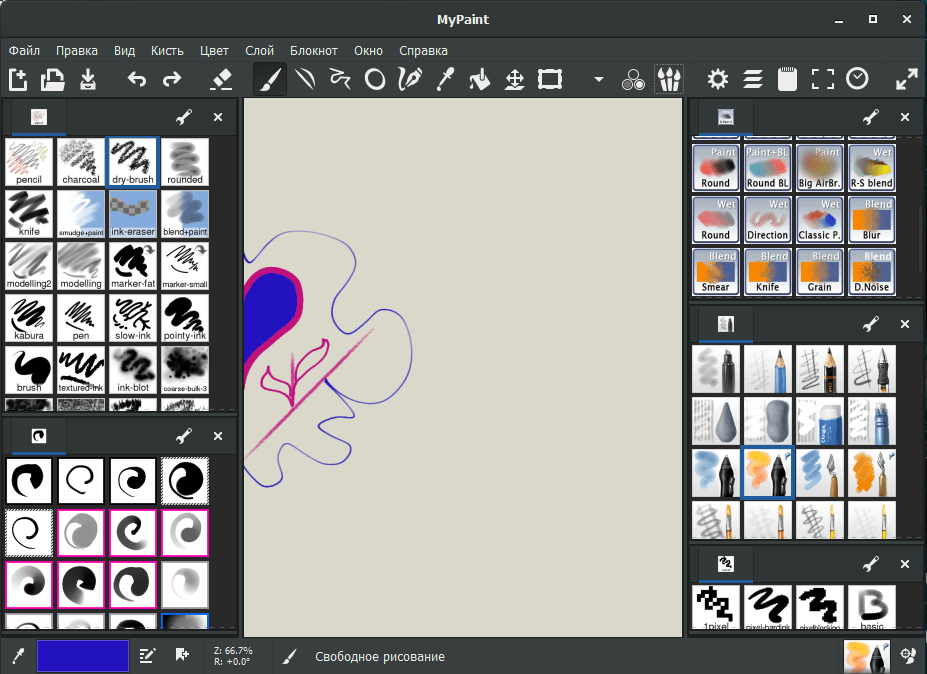
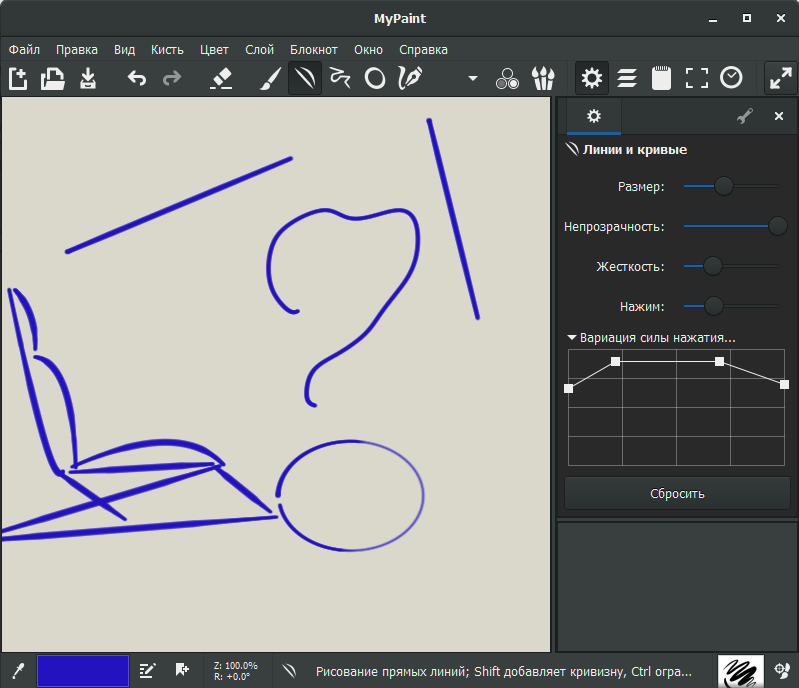
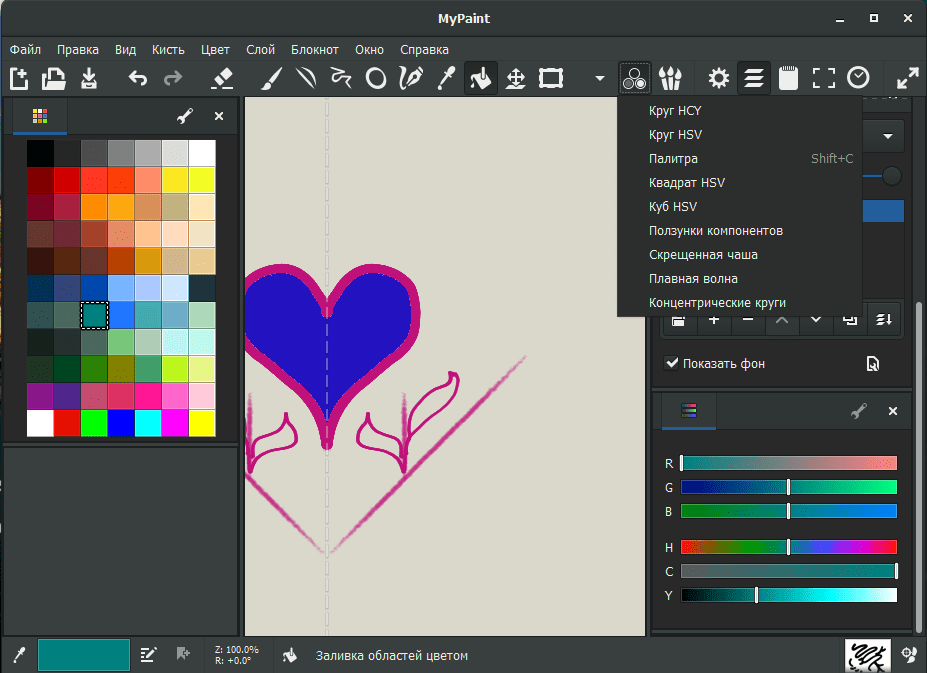
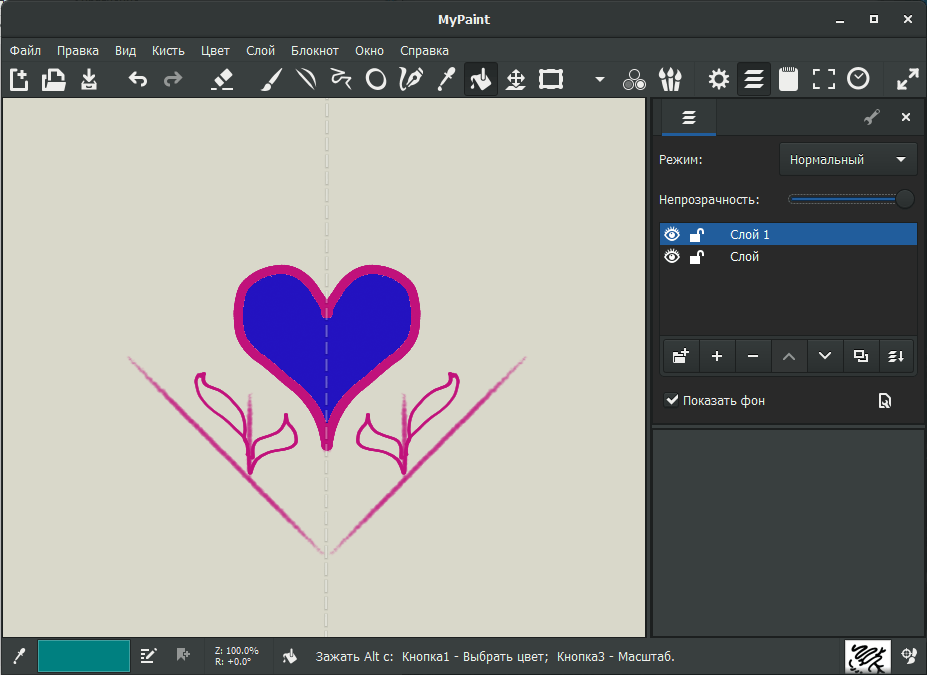







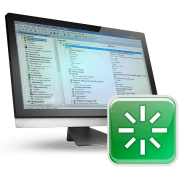
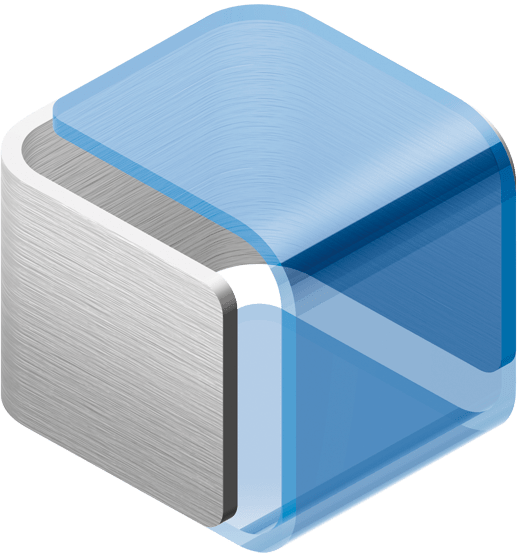



Очень нужная статья, т.к. всё так подробно и толково расписано.